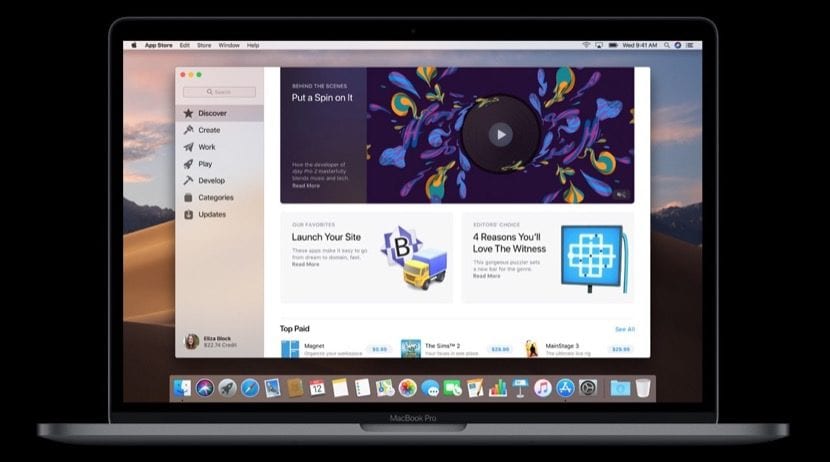
التغييرات التي تم إدخالها على Mac App Store قد تلزمنا قليلاً من حيث الوظائف المتوفرة لدينا. في الواقع لا تتغير الوظائف وكل ما يمكننا فعله مع متجر التطبيقات السابق يمكننا القيام به مع المتجر الحالي ، الشيء الوحيد الذي يتغير هو سيولة واجهة المتجر التي تشبه الآن إلى حد كبير واجهة iOS.
على أي حال ، الوظائف هي نفسها ولا داعي للقلق بشأنها ، لكن هناك بعض المستخدمين الذين يسألوننا عن كيفية إيقاف أو تعديل التحديث التلقائي للتطبيقات ، للقيام بذلك يدويًا ومتى نريد ، اليوم سنرى كيفية تكوين هذه التحديثات.
يتم إجراء التغيير من تفضيلات Mac App Store
قد يبدو الأمر بديهيًا لمعظم الناس ، لكن من الجيد عدم إضاعة الوقت في البحث عن الخيار عندما لا نتذكر الوظيفة أو ببساطة لا نعرف الوظيفة. للتخلص من التحديثات التلقائية للتطبيقات في Mac App Store (وظيفة يتم تنشيطها من الأصل في المتجر الجديد) ، كل ما علينا فعله هو الوصول إلى متجر التطبيقات والنقر على القائمة في الشريط العلوي متجر التطبيقات> التفضيلات وبمجرد وصولك إلى هنا ، عليك ببساطة إلغاء تنشيط وظيفة التحديث التلقائي أو تنشيطها.
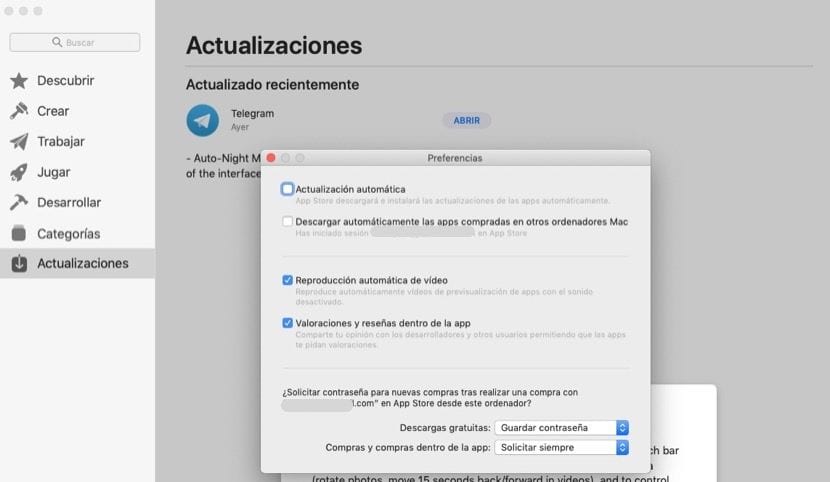
الآن يمكننا أن نحدد بطريقة بسيطة إذا كنا نريد تنزيل التطبيقات تلقائيًا أم لا المثبتة، يمكننا أيضًا تحديد الخيار بحيث يتم تنزيل التطبيقات أو عدم تنزيلها تلقائيًا على جميع أجهزة Mac الخاصة بنا. طريقة بسيطة للتحكم في الإصدارات الجديدة التي تصل إلى فريقنا أم لا ، والتوصية هي أن يختار كل واحد ما إذا كان يريد هذه التحديثات أم لا تؤدى وحدها أم لا.